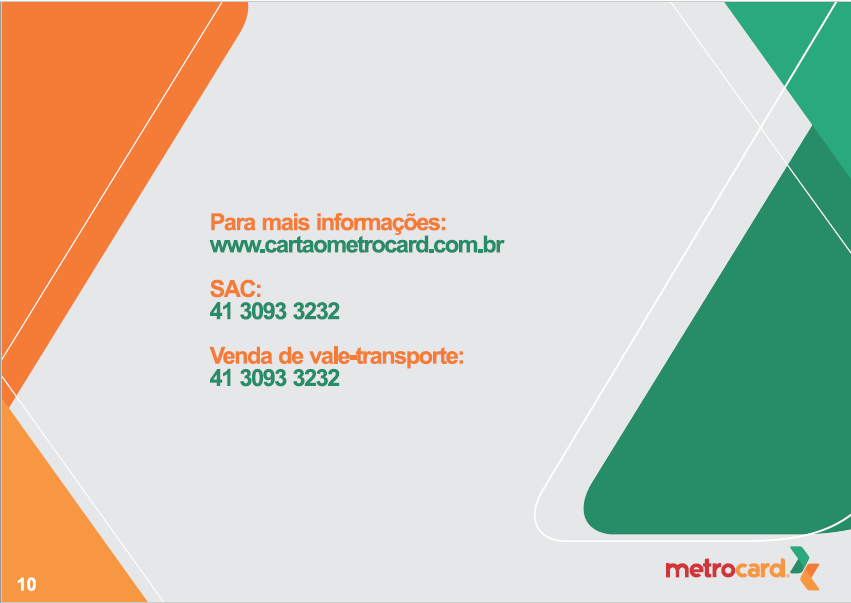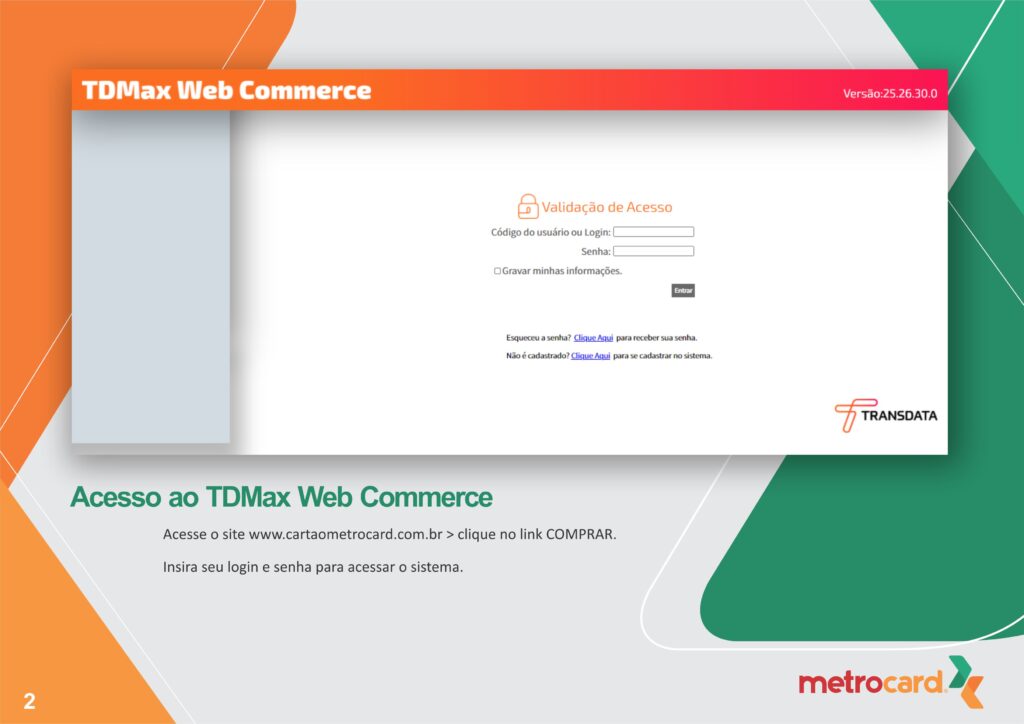
Acesso ao TDMax Web Commerce
Acesse o site www.cartaometrocard.com.br > clique no link COMPRAR.
Insira seu login e senha para acessar o sistema.
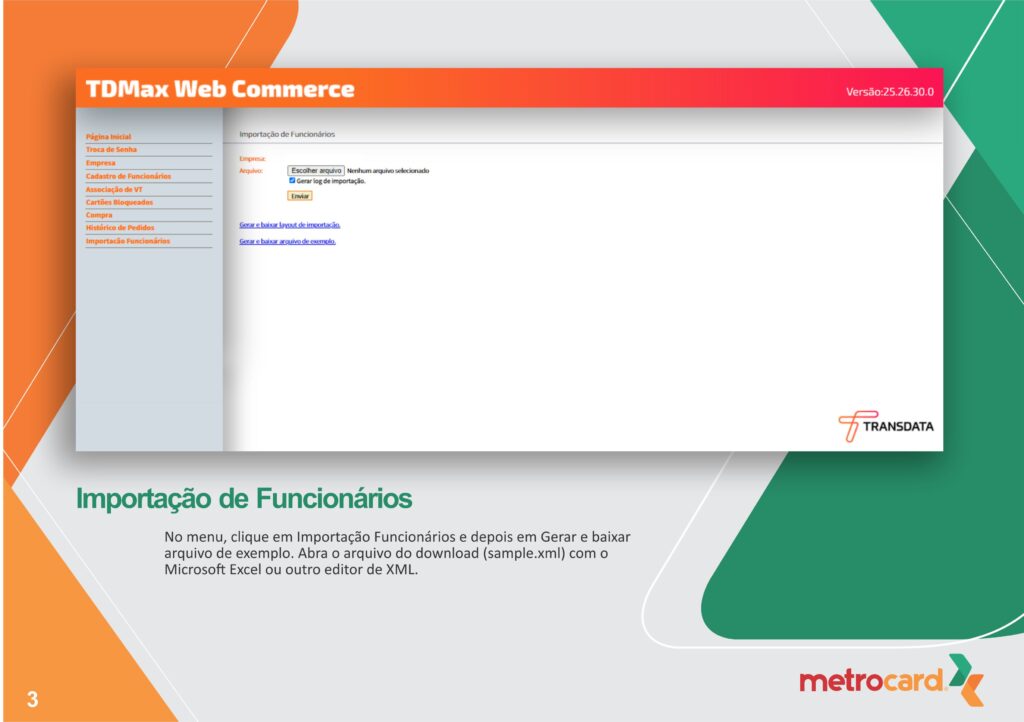
Importação de Funcionários
No menu, clique em Importação Funcionários e depois em Gerar e baixar arquivo de exemplo. Abra o arquivo do download (sample.xml) com o Microsoft Excel ou outro editor de XML.
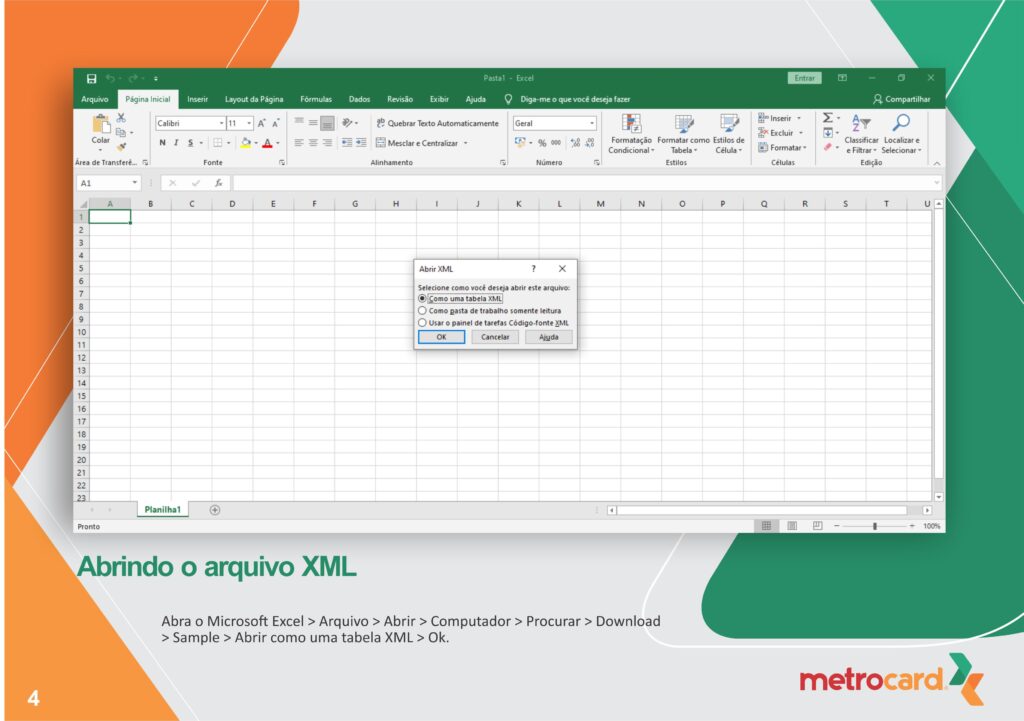
Abrindo arquivo XML
Abra o Microsoft Excel > Arquivo > Abrir > Computador > Procurar > Download > Sample > Abrir como uma tabela XML > Ok.
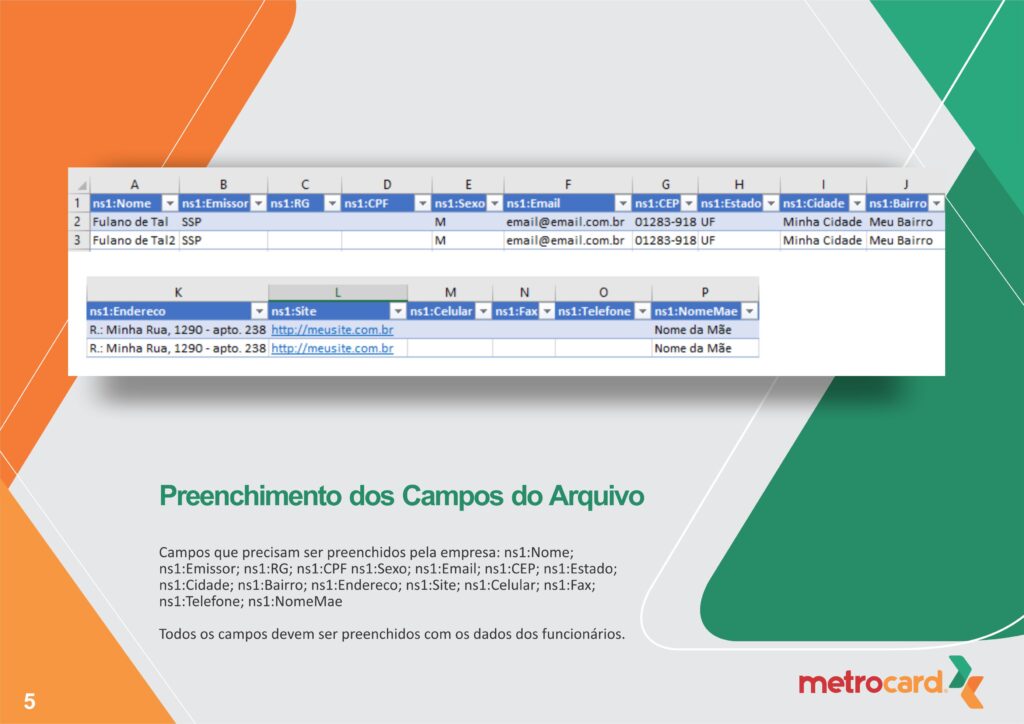
Preenchimento dos Campos do Arquivo
Campos que precisam ser preenchidos pela empresa: ns1:Nome; ns1:Emissor; ns1:RG; ns1:CPF ns1:Sexo; ns1:Email; ns1:CEP; ns1:Estado; ns1:Cidade; ns1:Bairro; ns1:Endereco; ns1:Site; ns1:Celular; ns1:Fax; ns1:Telefone; ns1:NomeMae
Todos os campos devem ser preenchidos com os dados dos funcionários.
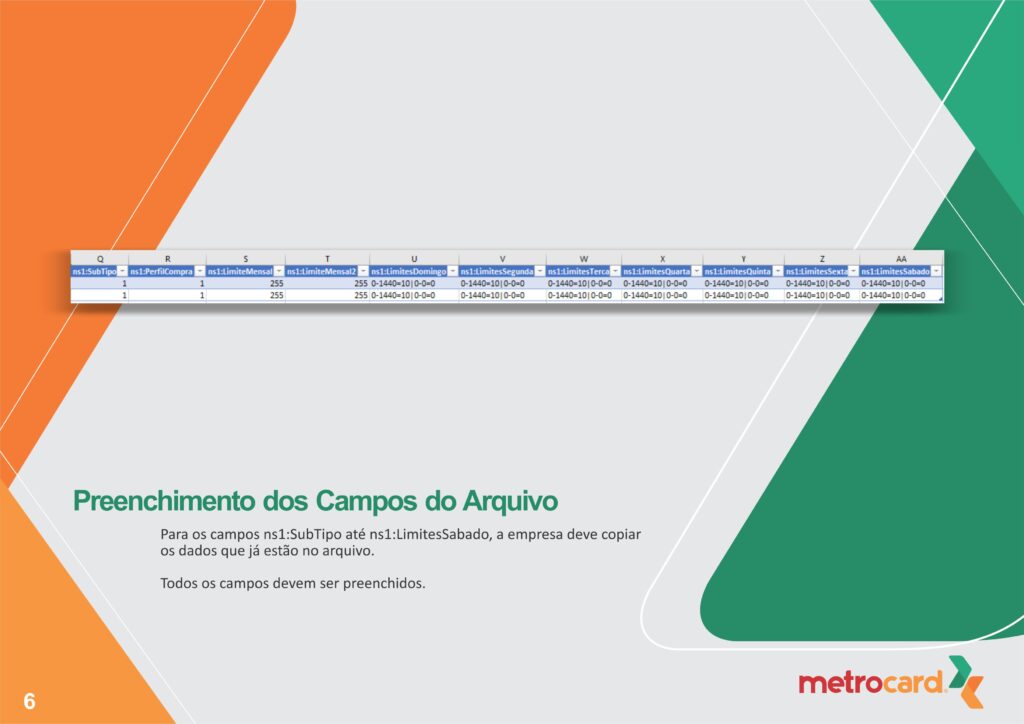
Preenchimento dos Campos do Arquivo
Para os campos ns1:SubTipo até ns1:LimitesSabado, a empresa deve copiar os dados que já estão no arquivo.
Todos os campos devem ser preenchidos.
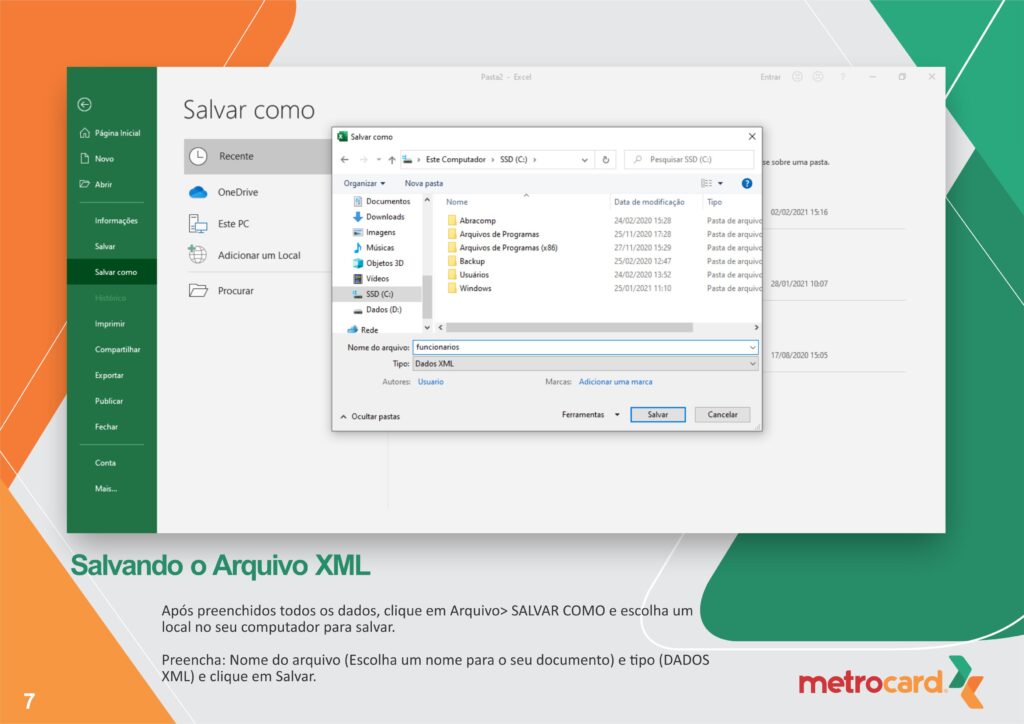
Salvando o Arquivo XML
Após preenchidos todos os dados, clique em Arquivo> SALVAR COMO e escolha um local no seu computador para salvar.
Preencha: Nome do arquivo (Escolha um nome para o seu documento) e tipo (dados XML) e clique em Salvar.
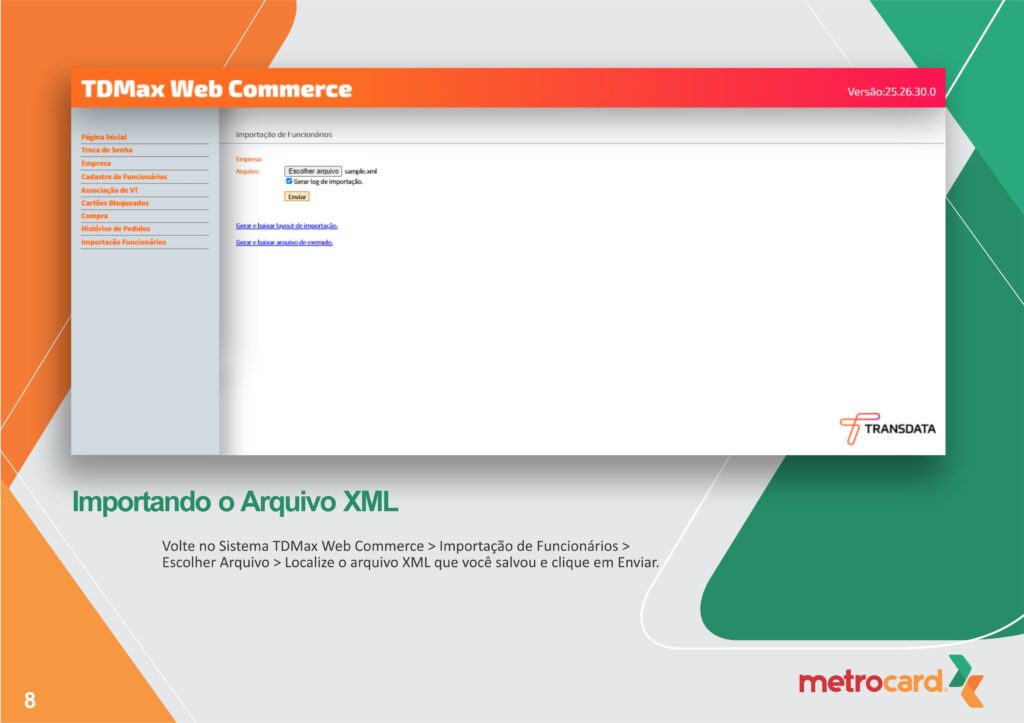
Importando o Arquivo XML
Volte no Sistema TDMax Web Commerce > Importação de Funcionários > Escolher Arquivo > Localize o arquivo XML que você salvou e clique em Enviar.
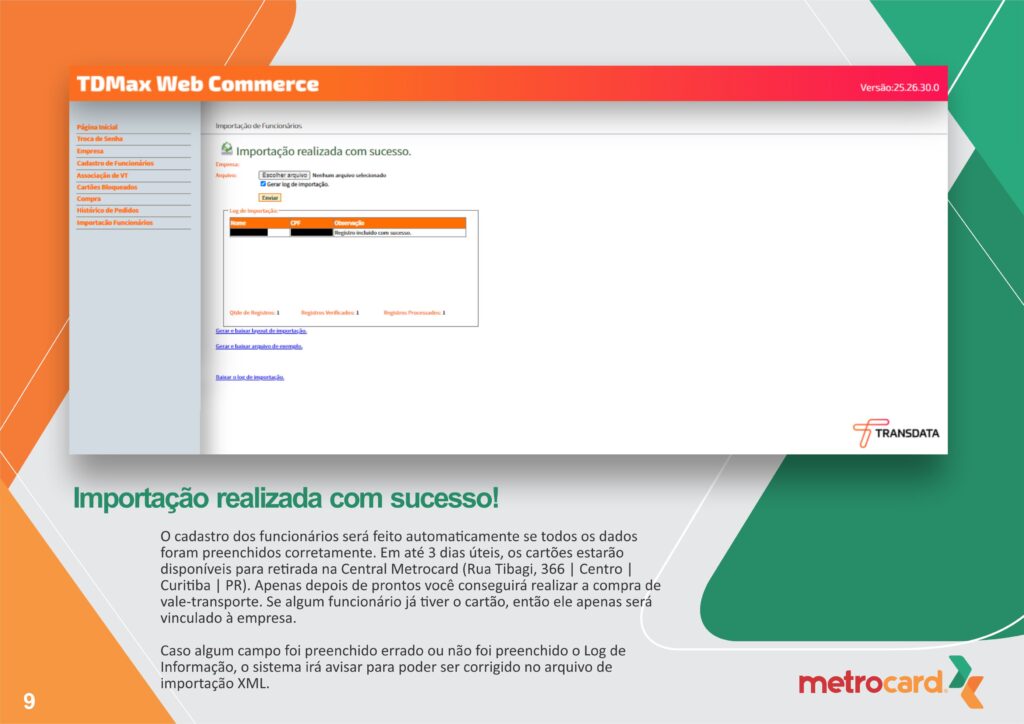
Importação realizada com sucesso!
O cadastro dos funcionários será feito automaticamente se todos os dados foram preenchidos corretamente. Em até 3 dias úteis, os cartões estarão disponíveis para retirada na Central Metrocard (Rua Tibagi, 366 | Centro | Curitiba | PR). Apenas depois de prontos você conseguirá realizar a compra de vale-transporte. Se algum funcionário já tiver o cartão, então ele apenas será vinculado à empresa.
Caso algum campo foi preenchido errado ou não foi preenchido o Log de Informação, o sistema irá avisar para poder ser corrigido no arquivo de importação XML.